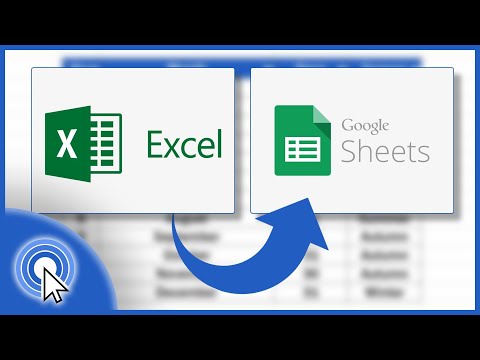यदि आप एक ऐसी इमारत बना रहे हैं जिसमें आपके विषम आयाम हैं जिस पर आप एक समान ढलान चाहते हैं, तो यह जानने के लिए इस लेख को पढ़ें।
कदम

चरण 1. एक विषम आकार की इमारत बनाएं।
इस लेख में एक एल आकार की इमारत।

चरण 2. एक सीधी रेखा खींचने के लिए पेंसिल टूल का उपयोग करें जो आपके द्वारा बनाए गए भवन से लंबवत कोण पर जाती है।

चरण 3. सुनिश्चित करें कि आप अपनी छवि पर बहुत सीधे दिख रहे हैं।
इसके बाद प्रोटैक्टर टूल पर क्लिक करें।

चरण 4. अपनी पंक्ति के अंत में पहले बिंदु पर, छत के शीर्ष पर दूसरे बिंदु पर और उनके ऊपर तीसरे बिंदु पर क्लिक करें।
फिर 45 (135) टाइप करें। 45 टाइप करें और यदि कोण गलत है, तो 135 का प्रयास करें।

चरण 5. एक त्रिभुज सतह बनाएं।
जहां भी आप चोटी चाहते हैं, वहां से, दिशानिर्देश के साथ, छत के साथ एक रेखा खींचें। यह आपको छत का त्रिकोणीय टुकड़ा देगा।

चरण 6. चयन करने के लिए पाथ (रूफ सरफेस) पर क्लिक करें, फिर फॉलो मी टूल पर क्लिक करें और फिर प्रोफाइल (ट्राएंगल रूफ पीस) पर क्लिक करें।
यह चील को शामिल करने के लिए संरचना के ऊपर छत बनाएगा। यदि आपने इसे सही किया, तो आप अपनी छत पर कुछ फंकी संरचनाएं देखेंगे। ठीक है।

चरण 7. छत पर ट्रिपल क्लिक करें, ताकि यह सब चयनित हो। चयन पर राइट क्लिक करें और इंटरसेक्ट >> मॉडल के साथ इंटरसेक्ट चुनें।
यह जो करता है वह आपको ऐसी लाइनें देता है जिन्हें आप अपने इरेज़र से उन हिस्सों को हटाने के लिए चुन सकते हैं जिनकी आपको आवश्यकता नहीं है।

चरण 8. अपने इरेज़र टूल पर क्लिक करें और छत के उन हिस्सों को मिटा दें जो आप नहीं चाहते हैं।
चारों ओर घूमने के लिए ऑर्बिट कुंजी का उपयोग करें और सुनिश्चित करें कि आपको यह सब मिल गया है।